Logic Pro 使用手册
- 欢迎使用
- 触控栏快捷键
-
-
- 乐器介绍
- 词汇表
- 版权

在 Logic Pro 中创建自己的 Apple 乐段
您可以使用自己的音频和软件乐器录音创建 Apple 乐段。当您从片段创建 Apple 乐段时,它将被添加到乐段库,并出现在乐段浏览器中,这样您就可以在其他项目中使用它。
您可能还会发现,当您将乐段从其在硬盘上的位置移到其他文件夹或硬盘时,您需要重新索引 Apple 乐段库。
创建 Apple 乐段
在 Logic Pro 的轨道区域中,选择一个或多个音频或软件乐器片段。
请执行以下一项操作:
选取“文件”>“导出”>“片段/单元格到乐段库”。
按住 Control 键点按片段,然后从快捷键菜单中选取“导出”>“添加到乐段库”。
将片段拖入乐段浏览器。
按下 Control-Shift-O。
在“将片段添加到 Apple 乐段库”对话框中,选择“名称”栏中的文本并输入新名称。如果一次将多个片段添加到乐段库,Apple 乐段会保留原始片段的名称。
如果想让创建的乐段加入现有的乐段系列,请给您的乐段取一个与乐段系列中其他乐段一样的名称,然后在其名称的末尾添加下一个连续的数字。例如,如果您的乐段系列由“调制节拍 01”和“调制节拍 02”这两个 Apple 乐段组成,而您想创建乐段并加入这个乐段系列,请将新乐段命名为“调制节拍 03”。
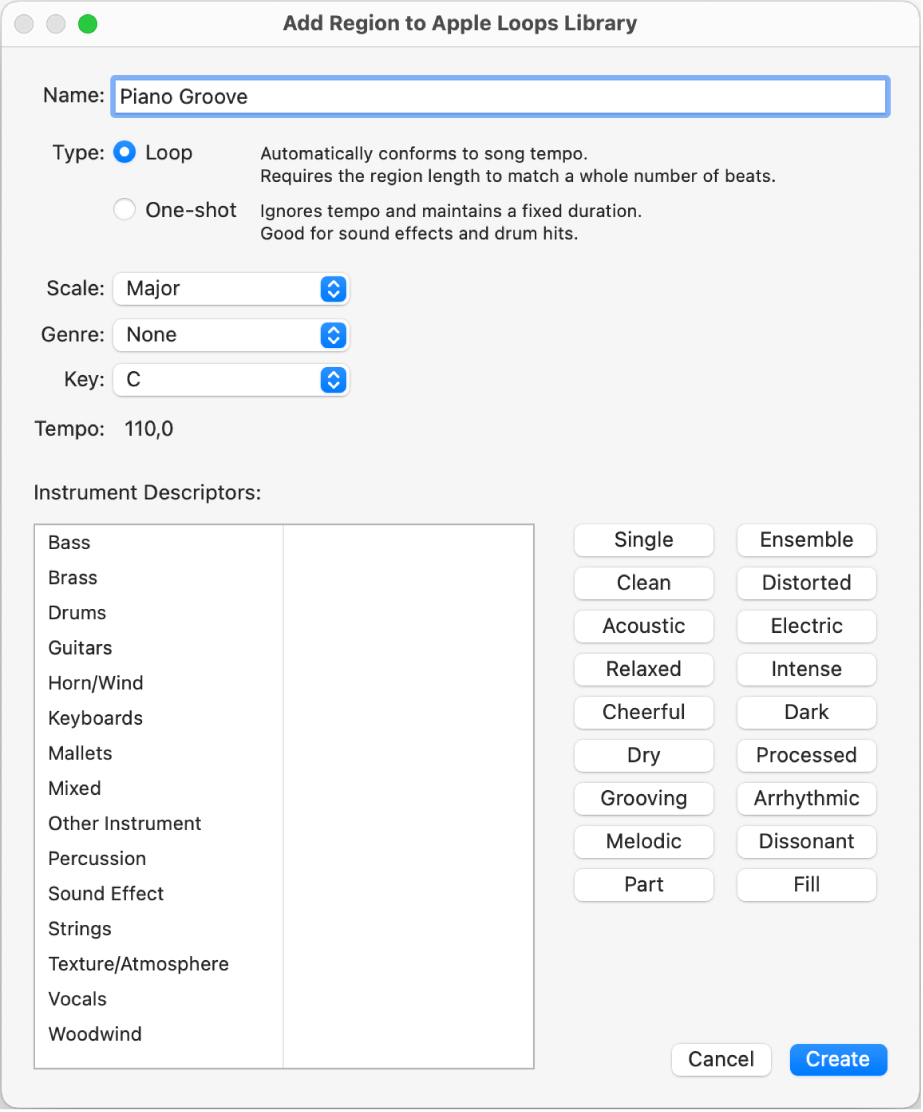
点按两个单选按钮之一来选择要创建的 Apple 乐段类型:
循环:这些 Apple 乐段符合项目速度、音阶和调。为确保乐段正确符合,片段长度必须是节拍数的整数倍。为音乐素材乐段选取“循环”。
一次性:这些 Apple 乐段忽略速度、音阶和调信息,其时长固定。创建声音效果、对话和其他本身可能不是音乐的声音之类的 Apple 乐段时选取“一次性”。
【注】如果片段长度不完全符合节拍,“一次性”就是唯一可用选项。如果想要创建 Apple 乐段但该选项不可用,请检查以确保片段正好在节拍上开始和结束,如果不符合,请相应调整片段的长度。
从“音阶”弹出式菜单中选取乐段的音阶类型。如果未选取音阶类型,则会使用项目的音阶类型。
从“类型”弹出式菜单中选取乐段的音乐类型。
从“调”弹出式菜单中选取乐段的调。如果项目的调更改影响了正在导出的片段,这些调更改将写入 Apple 乐段中。如果未选取调,则会使用项目的调。
“速度”栏显示要创建的 Apple 乐段的速度。乐段速度由项目速度决定,且包括任何影响正在导出片段的速度更改。如果想要更改乐段速度,请点按“取消”,然后在时间线中需要的位置更改项目速度。
从“乐器描述符”列表的左栏中选择乐器类别,然后从右栏中选择乐器。
点按“乐器描述符”列表右侧适合乐段的情绪按钮,以添加情绪描述符来实现轻松搜索。您点按的情绪按钮将应用到正在导出的所有乐段。
完成后,点按“创建”。
乐段会添加到乐段浏览器和乐段索引,并作为用户乐段存储到用户资源库中。您可以通过以下方式找到新乐段:在“乐段包”弹出式菜单中选取“我的乐段”,使用关键词按钮或菜单,或者在乐段浏览器底部的搜索栏中输入文本并按下 Return 键。
重新索引 Apple 乐段库
在 Logic Pro 中,点按乐段浏览器顶部的“乐段包”,然后从弹出式菜单中选取“重新索引所有乐段”。